So installieren Sie Git auf Ubuntu 18.04 Bionic Beaver Linux

- 2457
- 555
- Phoebe Jeorga
Zielsetzung
Ziel ist es, das Distributed Version Control System Git auf Ubuntu 18 zu installieren.04 Linux. Zunächst werden wir Git auf Ubuntu aus einem Standard -Ubuntu -Repository installieren und später die Git -Installation aus dem Quellcode durchführen.
Betriebssystem- und Softwareversionen
- Betriebssystem: - Ubuntu 18.04 Bionischer Biber
Anforderungen
Privilegierter Zugriff auf Ihr Ubuntu -System als Root oder über die sudo Befehl ist erforderlich.
Konventionen
- # - erfordert, dass gegebene Linux -Befehle mit Root -Berechtigungen entweder direkt als Stammbenutzer oder mit der Verwendung des
sudoBefehl - $ - Erfordert, dass die angegebenen Linux-Befehle als regelmäßiger nicht privilegierter Benutzer ausgeführt werden können
Andere Versionen dieses Tutorials
Ubuntu 20.04 (fokale Fossa)
Anweisungen
Installieren Sie Git auf Ubuntu vom Repository aus
Zuerst werden wir Git auf Ubuntu aus seinem Standard -Repository installieren. Um dies einfach auszuführen, führen Sie den Befehl aus:
Ubuntu: ~ $ sudo apt -y install Git
Sobald Sie fertig sind, können Sie eine korrekte GIT -Installation überprüfen, indem Sie die Version von Git abrufen:
$ git --version git Version 2.15.1
Sie haben jetzt Git auf Ihrem Ubuntu -System installiert.
Installieren Sie Git auf Ubuntu vom Quellcode aus
Die Installation von Git aus einem Standard -Ubuntu -Repository liefert nicht die neueste Git -Version. In einigen seltenen Fällen möchten Sie möglicherweise die neueste Git -Version installieren. Dazu müssen wir Git aus dem Quellcode installieren.
Beginnen wir mit der Installation aller Voraussetzungen. Geben Sie den Befehl ein:
Ubuntu: ~ $ sudo apt -y install mach libsl-dev libghc-zlib-dev libcurl4-gnutls-dev libexpat1-dev getText Unzip
Verwenden Sie anschließend Ihren Browser und gehen Sie zum offiziellen Git -Repository:
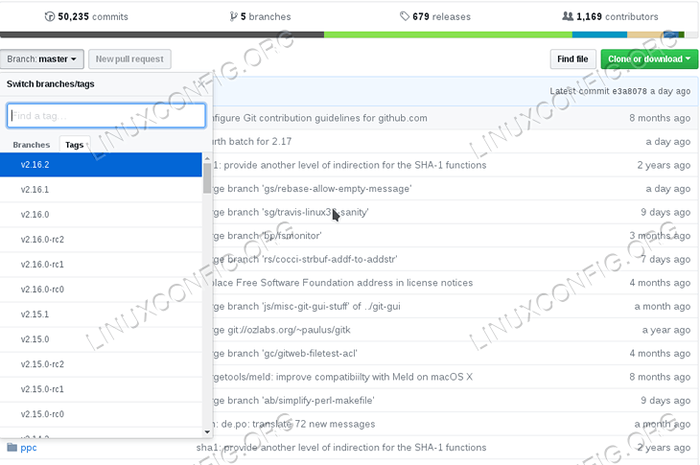
Wählen Meister Zweig. Anschließend klicken Sie auf Stichworte und wählen Sie Ihre gewünschte GIT -Version aus, die Sie installieren möchten. Aufgrund der möglichen instabilen Natur ist es eine gute Idee, wenn möglich von RC -Versionen (RC) -Versionen zu vermeiden.
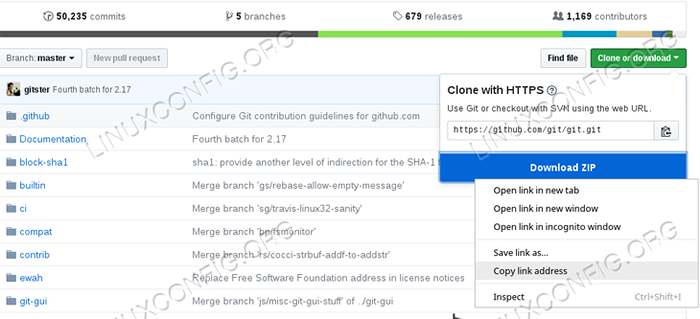
Von hier aus klicken Sie auf Klon oder Download Taste. Anschließend klicken Sie mit der rechten Maustaste auf Download Reißverschluss und auswählen Link Adresse kopieren.
Zurück zu Ihrem Terminal, verwenden Sie wget Befehl zum Herunterladen von GIT -ZIP -Paket mit der zuvor abgerufenen Git -Link -Download -Adresse. Beispiel:
Ubuntu: ~ $ wget https: // github.com/git/git/archiv/v2.16.2.Reißverschluss
Entpacken Sie das Download -Git -Paket. Ihre Git -Versionsnummer kann unterschiedlich sein:
Ubuntu: ~ $ unzip v2.16.2.Reißverschluss
Zu diesem Zeitpunkt sind wir bereit, Git zu kompilieren und zu installieren. Die folgenden Befehlssätze werden den zuvor heruntergeladenen Git -Quellcode kompilieren und Git -Binärdateien auf Ihrem Ubuntu 18 installieren.04 Linux -System. Ändern Sie gegebenenfalls die Versionsnummer:
Ubuntu: ~ $ CD Git-2.16.2 Ubuntu: ~ $ Machen Sie Präfix =/usr/Local All Ubuntu: ~ $ sudo machen Sie Präfix =/usr/lokale Installation
Wenn alles gut ging, sollten Sie jetzt Git auf Ihrem Ubuntu 18 installieren lassen.04 System. Um zu bestätigen, Lauflauf:
Ubuntu: ~ $ git -Verssion Git Version 2.16.2
GIT-Konfiguration nach der Installation
Sie können jetzt Git verwenden, um jedes Repository zu klonen. Wenn Sie jedoch Git -Commits machen möchten, müssen Sie zunächst Ihre persönlichen Daten festlegen. Geben Sie die folgenden Linux -Befehle ein, um Ihren Namen und Ihre E -Mail -Adresse festzulegen:
Ubuntu: ~ $ git config -Global Benutzer.Nennen Sie "Ihr Name hier" Ubuntu: ~ $ Git config -Global Benutzer.E -Mail "youreMail@ -Adresse.Hier"
Sie können diese Einstellungen jederzeit ändern, indem Sie das Haupt bearbeiten ~/.GitConfig GIT -Konfigurationsdatei, die Ihr Heimverzeichnis eingehalten hat:
[Benutzer] name = Ihr Name hier E -Mail = [email protected] Verwandte Linux -Tutorials:
- Dinge zu installieren auf Ubuntu 20.04
- Dinge zu tun nach der Installation Ubuntu 20.04 fokale Fossa Linux
- Dinge zu installieren auf Ubuntu 22.04
- Dinge zu tun nach der Installation Ubuntu 22.04 Jammy Quallen…
- Ubuntu 20.04 Leitfaden
- Ubuntu 20.04 Tricks und Dinge, die Sie vielleicht nicht wissen
- Ubuntu 22.04 Leitfaden
- Linux -Konfigurationsdateien: Top 30 am wichtigsten
- Installieren Sie Arch Linux in VMware Workstation
- Eine Einführung in Linux -Automatisierung, Tools und Techniken
- « Wie man einen Screenshot auf Ubuntu 18 macht.04 Bionic Beaver Linux
- So installieren Sie den FTP -Client für Ubuntu 18.04 Bionic Beaver Linux »

